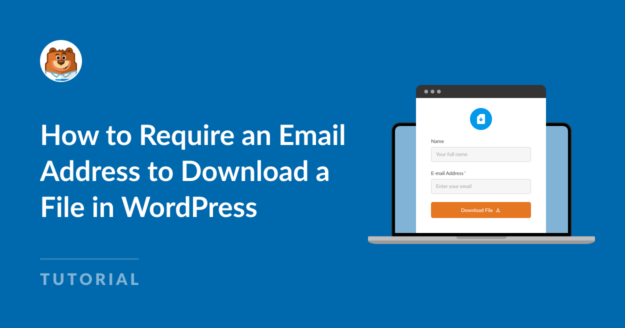Riepilogo AI
Non sarebbe fantastico richiedere agli utenti di inviare il proprio indirizzo e-mail prima di scaricare un file dal vostro sito WordPress?
Incoraggiare gli utenti a condividere i loro indirizzi e-mail in cambio del download di un file dal vostro sito WordPress è un ottimo modo per espandere la vostra lista e-mail e stabilire connessioni preziose con il vostro pubblico.
Sebbene il popolare plugin Email Before Download sia ampiamente utilizzato per raccogliere le e-mail prima di un download, non è la soluzione più intuitiva. L'obiettivo di questa guida è quello di illustrarvi un'alternativa più semplice.
Utilizzare il modello di modulo per il download di contenuti 🙂
Perché richiedere indirizzi e-mail per il download di file?
Richiedendo gli indirizzi e-mail per il download dei file, è possibile sbloccare una moltitudine di vantaggi che possono aiutarvi a crescere e a connettervi con il vostro pubblico, come ad esempio:
- Aumentare la vostra lista di e-mail: Richiedendo gli indirizzi e-mail per il download dei file, potete far crescere la vostra lista e-mail con persone che hanno dimostrato un interesse genuino per i vostri contenuti.
- Tracciare le interazioni degli utenti: Tracciando il coinvolgimento degli utenti, potete capire meglio a cosa è interessato il vostro pubblico e adattare di conseguenza la vostra strategia di contenuti.
- Miglioramento degli sforzi di marketing: Con gli indirizzi e-mail in mano, potete creare campagne di e-mail marketing mirate in base ai file scaricati dagli utenti, fornendo loro un valore ancora maggiore.
- Intrattenere relazioni con gli abbonati: Inviando un'e-mail agli abbonati, potete fornire contenuti personalizzati, offerte esclusive e aggiornamenti tempestivi che li tengono impegnati con il vostro marchio.
Per richiedere l'invio di un'e-mail prima del download, è possibile impostare facilmente un modulo utilizzando WPForms e il modello di modulo per il download di contenuti.
Raccogliere ora le e-mail per il download di file
Come richiedere indirizzi e-mail per il download di file
Seguite i passaggi seguenti per impostare un modulo per il download di file con un campo obbligatorio per l'indirizzo e-mail utilizzando il plugin WPForms.
- Passo 1: Installazione e attivazione di WPForms
- Passo 2: Utilizzo del modello di modulo per il download di contenuti
- Passo 3: Configurazione delle notifiche via e-mail per gli inserimenti nei moduli
- Passo 4: Aggiungere il link per il download alla vostra pagina WordPress
- Passo 5: Modifica del messaggio di conferma dopo il download
- Passo 6: Visualizzazione del modulo sul sito WordPress
- Domande frequenti sulla richiesta di e-mail per il download di file
Passo 1: Installazione e attivazione di WPForms
WPForms è un plugin di facile utilizzo per la creazione di moduli per WordPress che consente di creare qualsiasi tipo di modulo. Tra questi vi sono i moduli per il download di file che richiedono agli utenti di fornire il proprio indirizzo e-mail prima del download.
Il plugin è dotato di un'ampia gamma di modelli precostituiti e di una serie di componenti aggiuntivi per migliorare i moduli di iscrizione. Offre inoltre un'eccellente assistenza e documentazione per garantire un'esperienza di creazione di moduli senza problemi.

Siete pronti a iniziare con WPForms? Ottimo! Fate riferimento a questa guida su come installare un plugin su WordPress.
Quindi, seguite questi semplici passaggi per richiedere indirizzi e-mail per il download di file utilizzando il modello di modulo per il download di contenuti.
Passo 2: Utilizzo del modello di modulo per il download di contenuti
Cominciamo a creare il vostro modulo! Dalla vostra dashboard, andate su WPForms e cliccate sul pulsante Aggiungi nuovo per iniziare a creare il vostro modulo.

Scegliete un nome per il vostro modulo che rifletta il suo scopo, quindi selezionate il modello di modulo per il download di contenuti dalla gamma di opzioni per facilitare il processo.
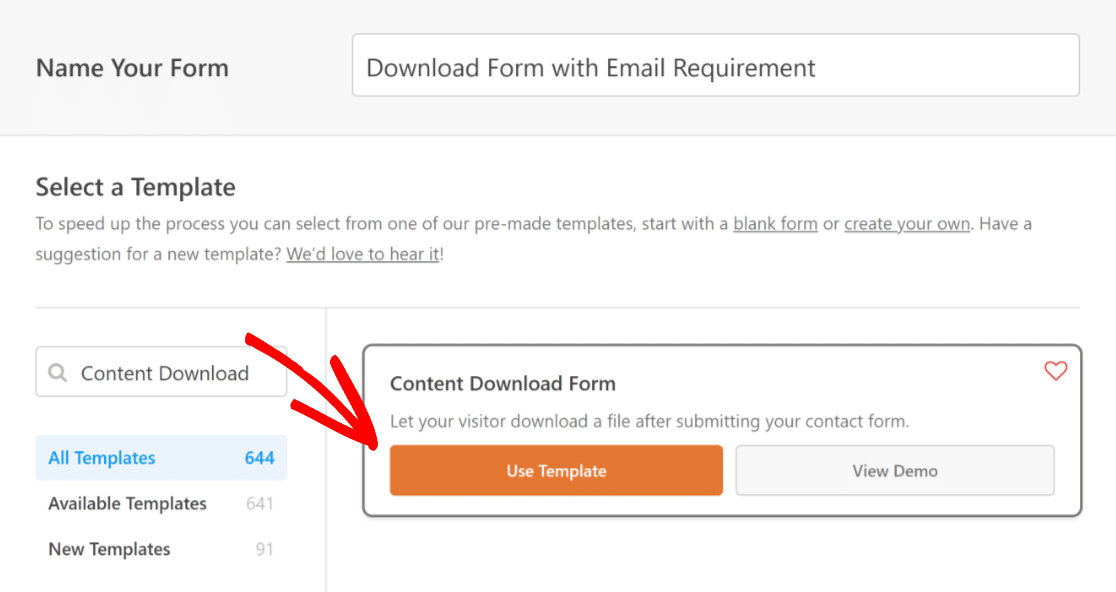
Dopo aver selezionato il modello, WPForms farà la sua magia e aprirà l'interfaccia del costruttore di moduli, dove potrete vedere l'anteprima del vostro modulo sul lato destro.
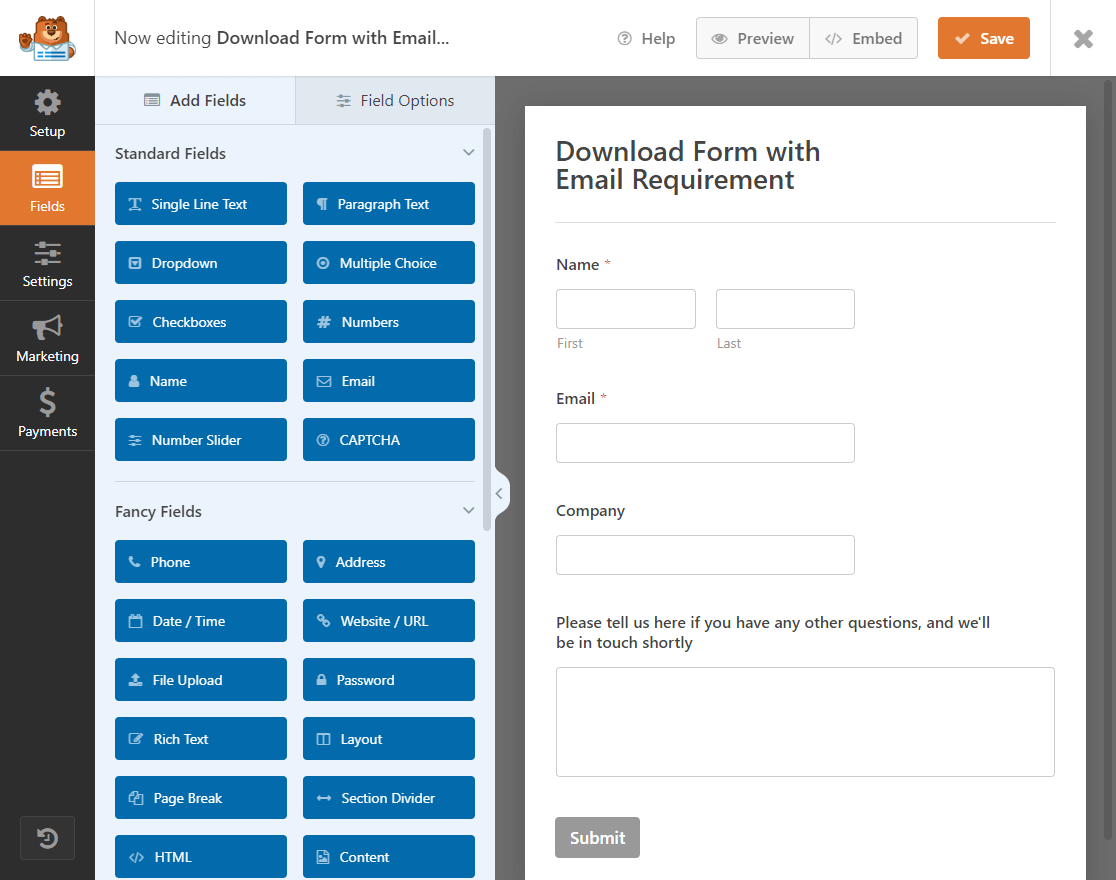
Qui è possibile aggiungere, modificare, eliminare o riposizionare qualsiasi campo facendo semplicemente clic su di esso. Per impostazione predefinita, il modello di modulo per il download di contenuti rende obbligatorio il campo dell'e-mail.
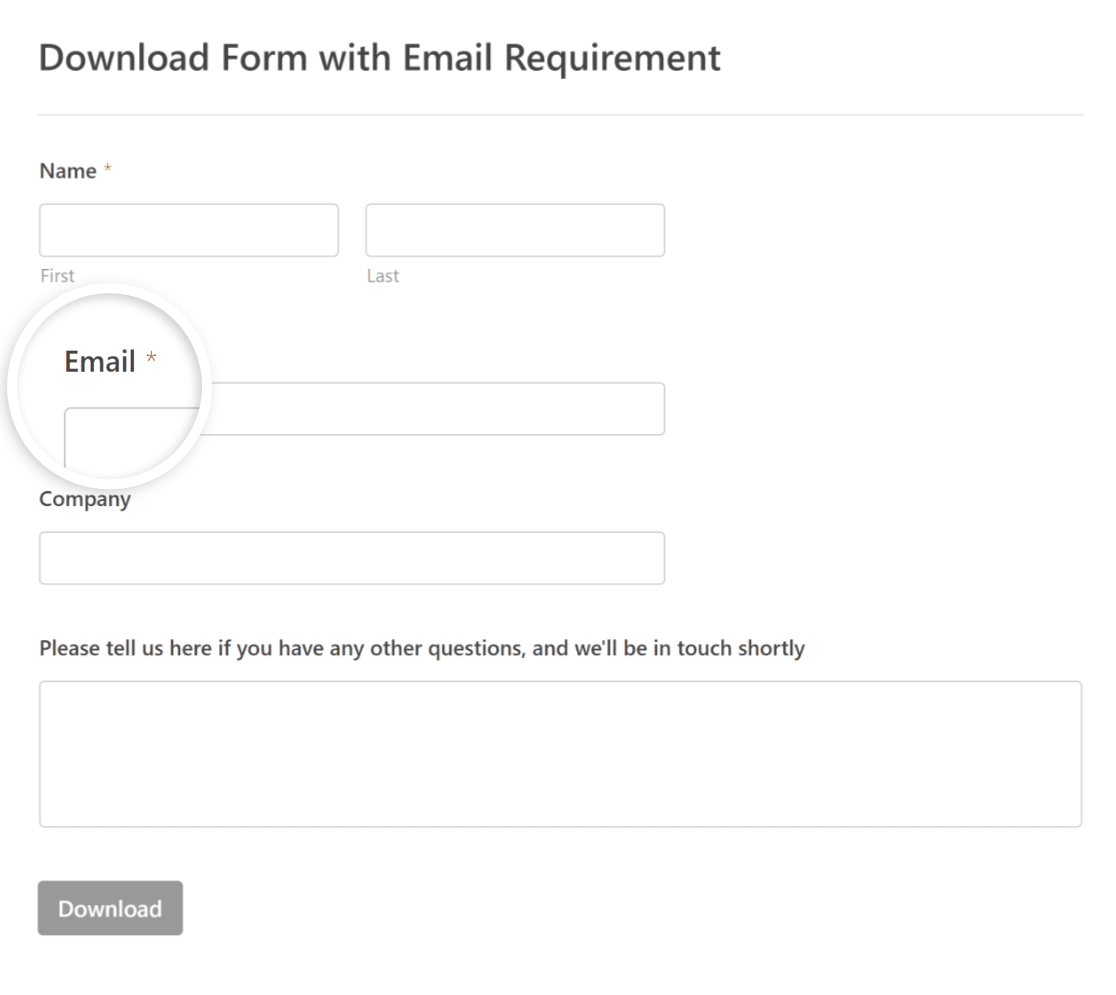
Nel caso in cui si stia creando un nuovo modulo di contatto, è possibile attivare manualmente questa opzione facendo clic su Email e poi su Opzioni di campo e contrassegnandola come Obbligatoria.
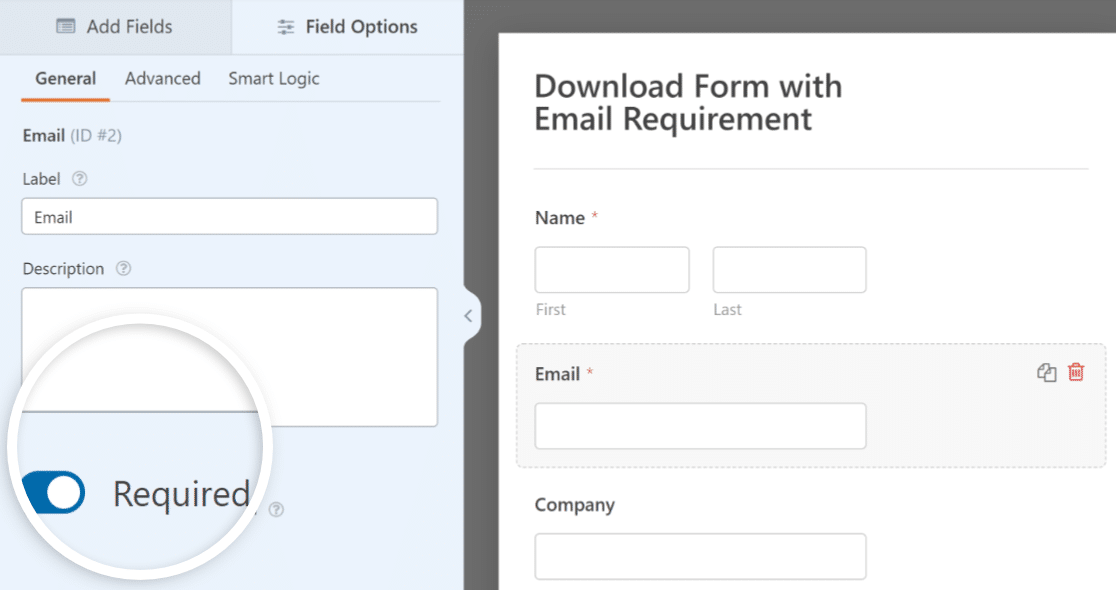
Inoltre, è possibile fare clic su Submit e sostituire il testo del pulsante con Download o qualsiasi altro testo per attirare gli affari e raggiungere nuovi clienti.
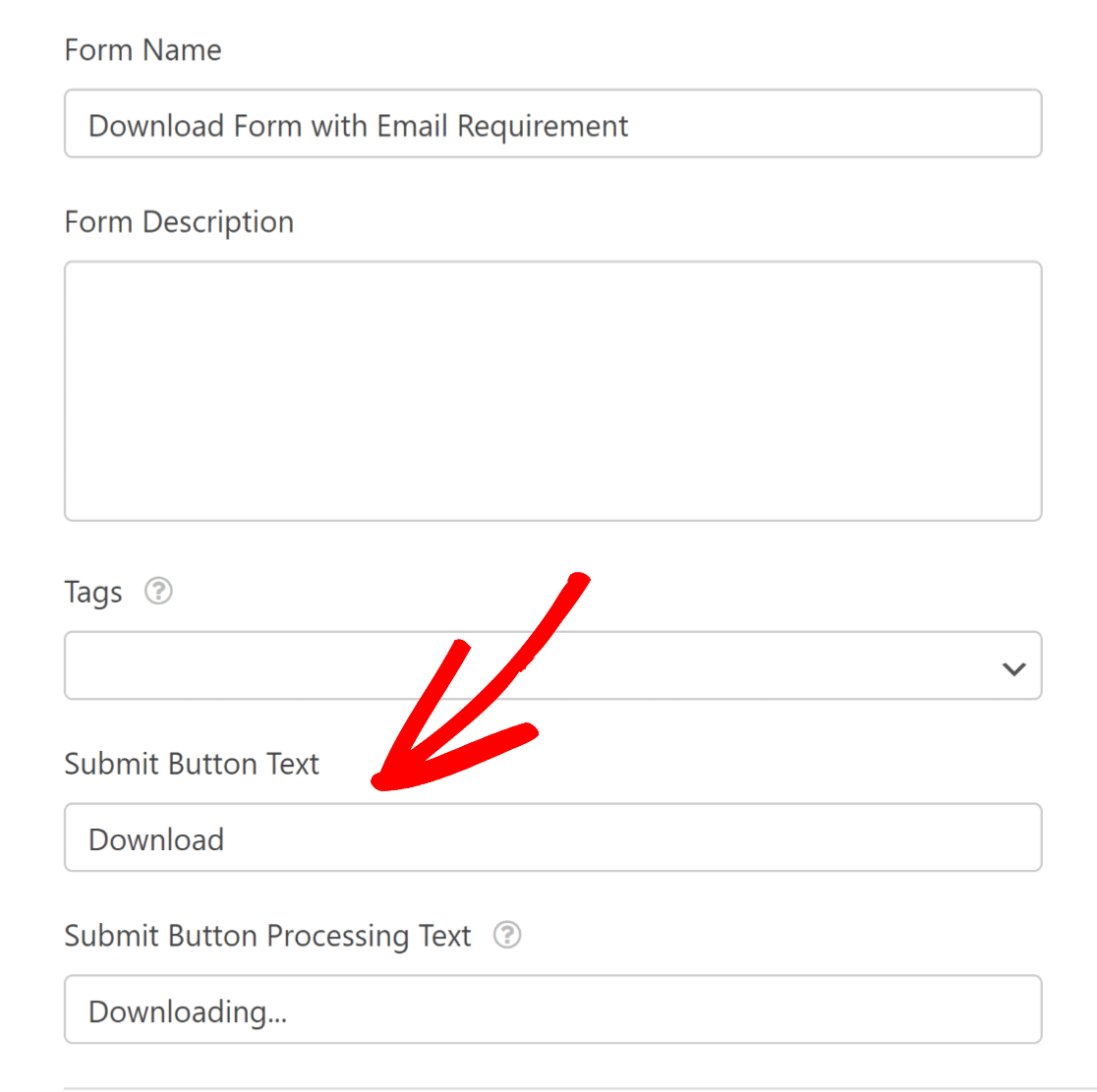
Passo 3: Configurazione delle notifiche via e-mail per gli inserimenti nei moduli
Ora che il modulo è stato modificato alla perfezione, è il momento di passare alla fase successiva. Passate alla scheda Impostazioni per modificare le impostazioni delle notifiche via e-mail.

Ora, avete due opzioni. La prima è quella di ricevere una notifica via e-mail direttamente nella vostra casella di posta ogni volta che qualcuno compila il modulo.
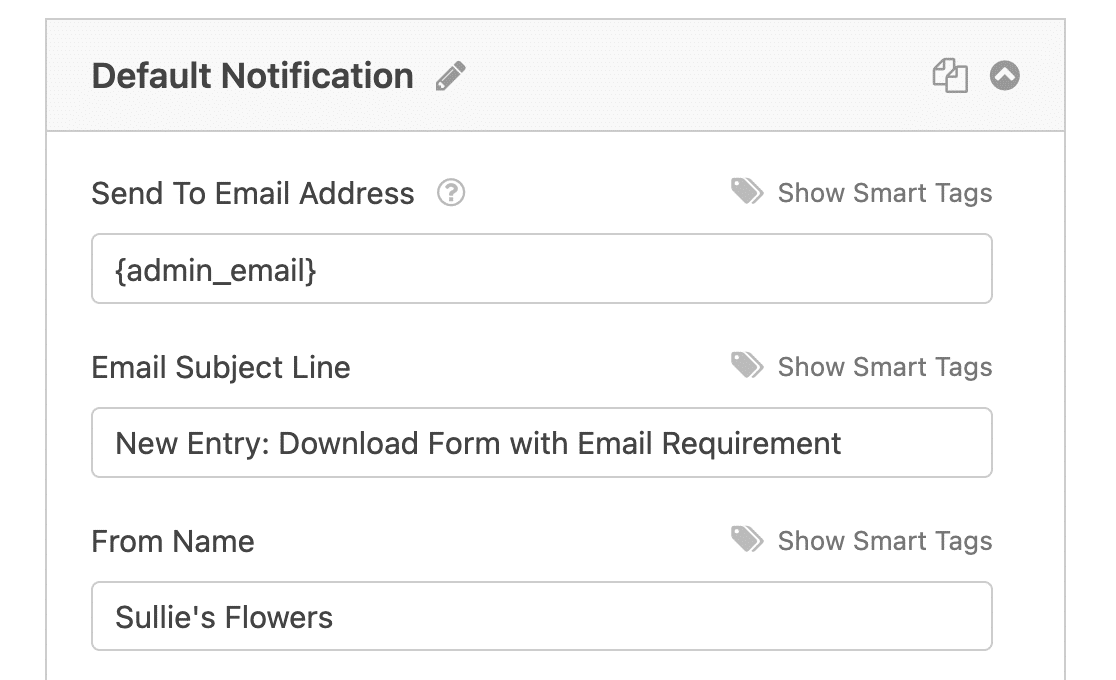
Il secondo è creare un messaggio personalizzato da inviare agli utenti al completamento del modulo di download. A tale scopo, fare clic sul pulsante Aggiungi nuova notifica.
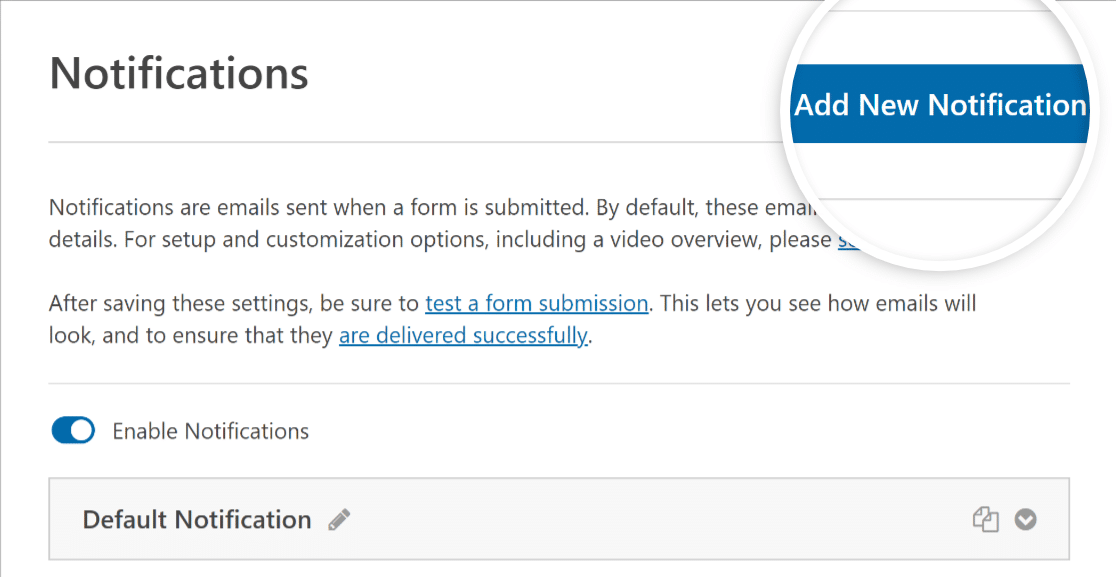
Quindi, date alla notifica un nome come Conferma utente e compilate tutti i campi richiesti, compresi un oggetto e un messaggio e-mail personalizzati.
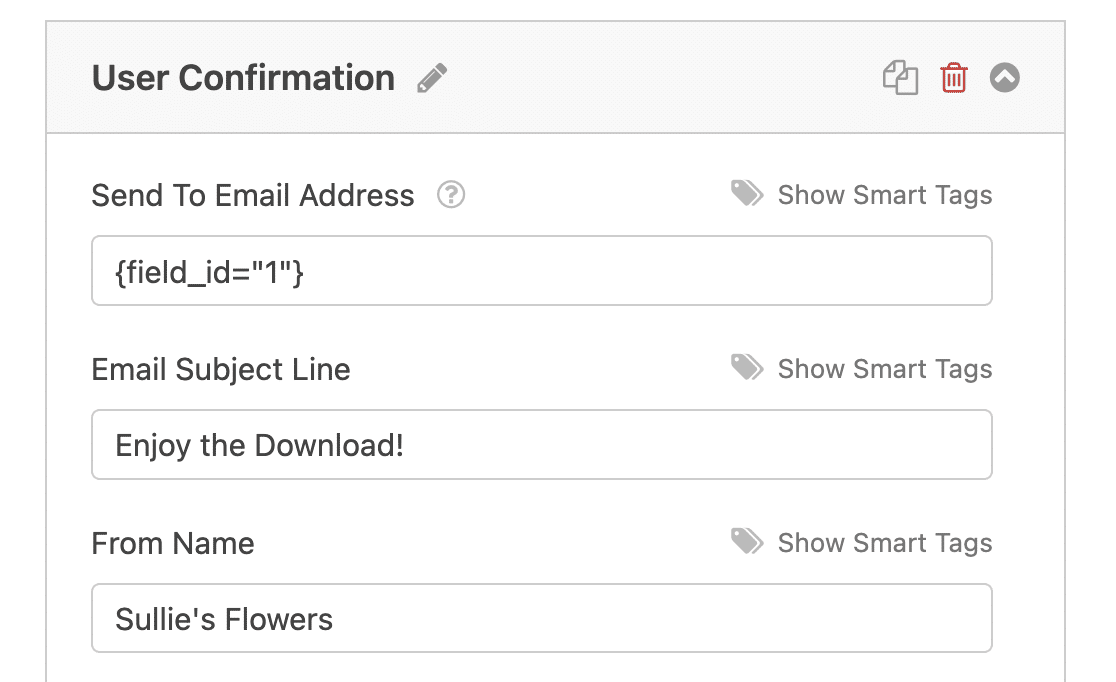
Poiché le e-mail di notifica di WordPress sono impostate per utilizzare PHP, le vostre notifiche potrebbero essere segnalate come spam da molte caselle di posta. Per evitare che ciò accada, si consiglia di configurare le impostazioni SMTP per migliorare la consegna delle e-mail.
Non dimenticate di salvare le impostazioni prima di andare avanti, perché nel prossimo passaggio vi allontanerete dal costruttore di moduli! È sufficiente premere il pulsante Salva nella parte superiore della schermata per assicurarsi che i progressi non vadano persi.

Passo 4: Aggiungere il link per il download alla vostra pagina WordPress
Siete pronti ad aggiungere un link per il download alla vostra pagina o post di WordPress? La buona notizia è che è facilissimo con l'editor di blocchi.
Questa è la pagina in cui gli utenti saranno inviati a scaricare il vostro file dopo aver fornito il loro indirizzo e-mail nel vostro modulo.
Innanzitutto, aprire la pagina o il post in cui si desidera aggiungere il link per il download. Quindi, fare clic sul pulsante più (+) per accedere alle opzioni di blocco e cercare il blocco File.
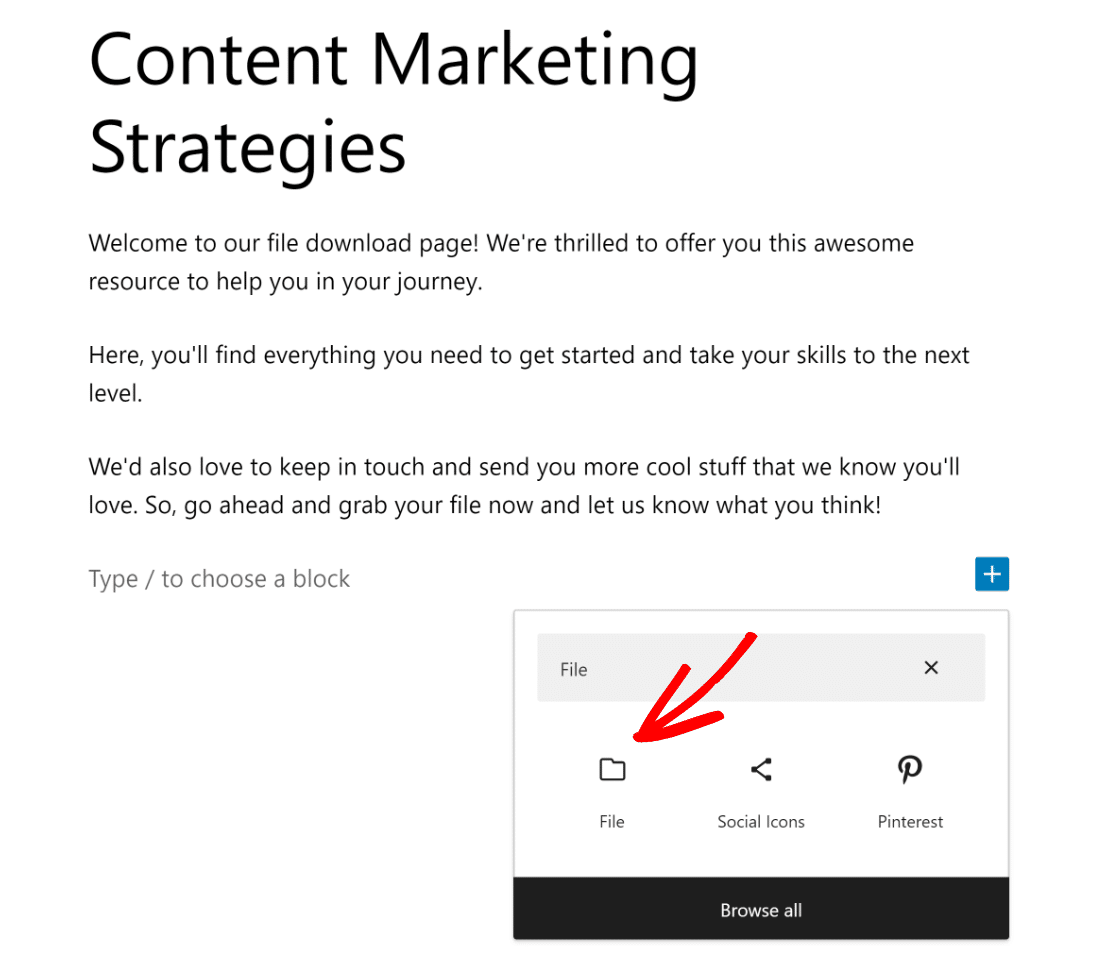
Per aggiungere un file, è possibile fare clic sul pulsante Carica e selezionare un file dal dispositivo, oppure sceglierne uno dalla Libreria multimediale che è stato caricato in precedenza.
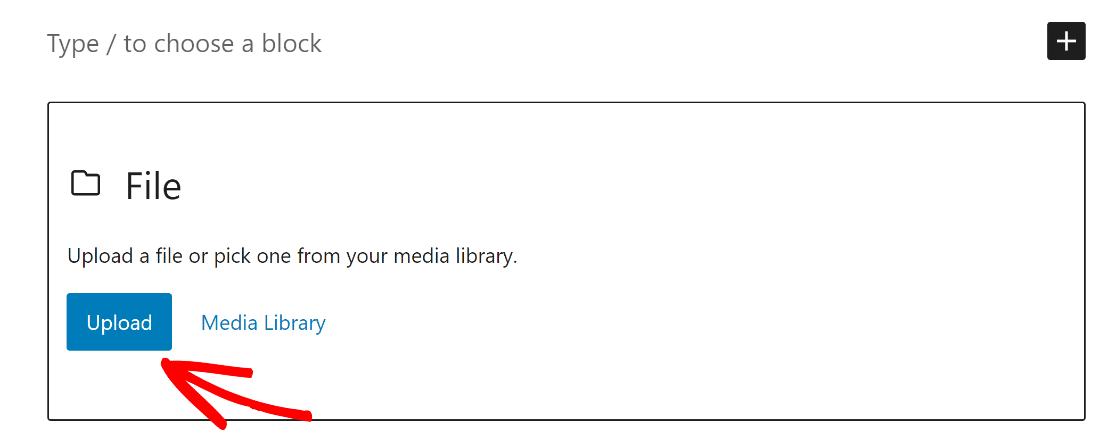
Voilà! Il link per il download del file pdf viene creato automaticamente. Quando un utente fa clic su questo link, il file inizia a essere scaricato.
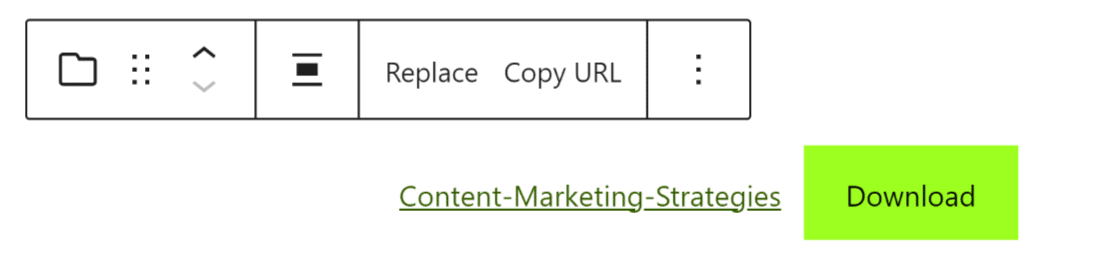
Se si desidera cambiare il nome del link di download in qualcosa di più elegante, è sufficiente fare clic sul testo e modificarlo.
Per dare al vostro link di download un tocco in più, potete anche personalizzare il modo in cui viene visualizzato attraverso le impostazioni del blocco nel pannello di destra.
È possibile mostrare un pulsante di download, incorporare il file o fare in modo che il file si apra in una nuova scheda facendo clic sulle levette adiacenti.
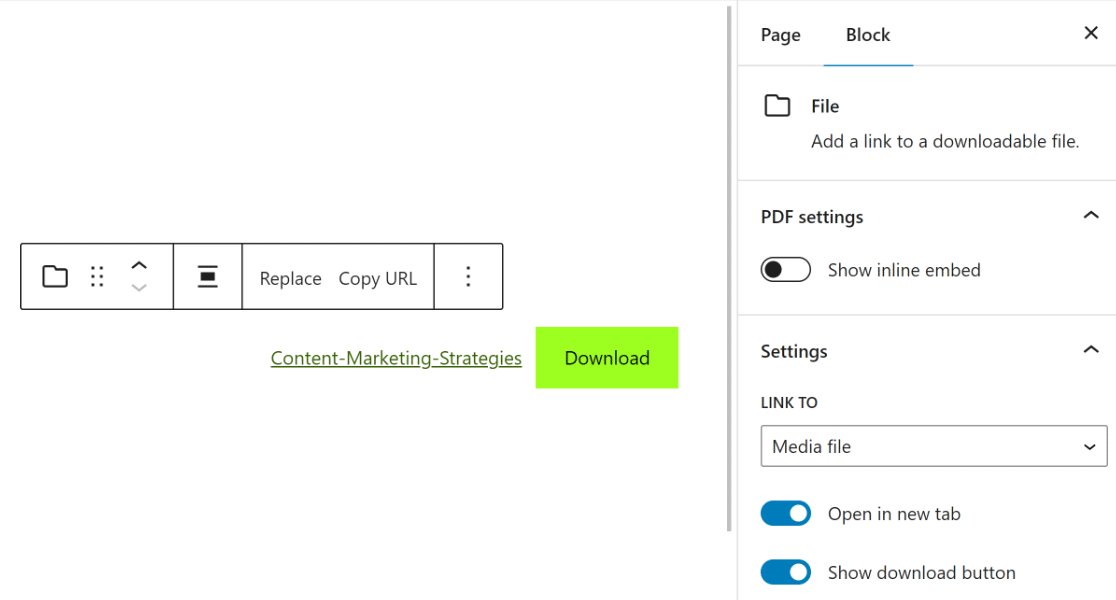
Passo 5: Modifica del messaggio di conferma dopo il download
Ottimo lavoro! È ora di impostare ciò che gli utenti vedono dopo aver compilato il modulo. Tornare al costruttore di moduli, aprire di nuovo la scheda Impostazioni e fare clic sull'opzione Conferme.
Quindi, fare clic sul menu a discesa Tipo di conferma e selezionare l'opzione Mostra pagina . A questo punto, non resta che scegliere la pagina a cui è stato aggiunto il link per il download del file.
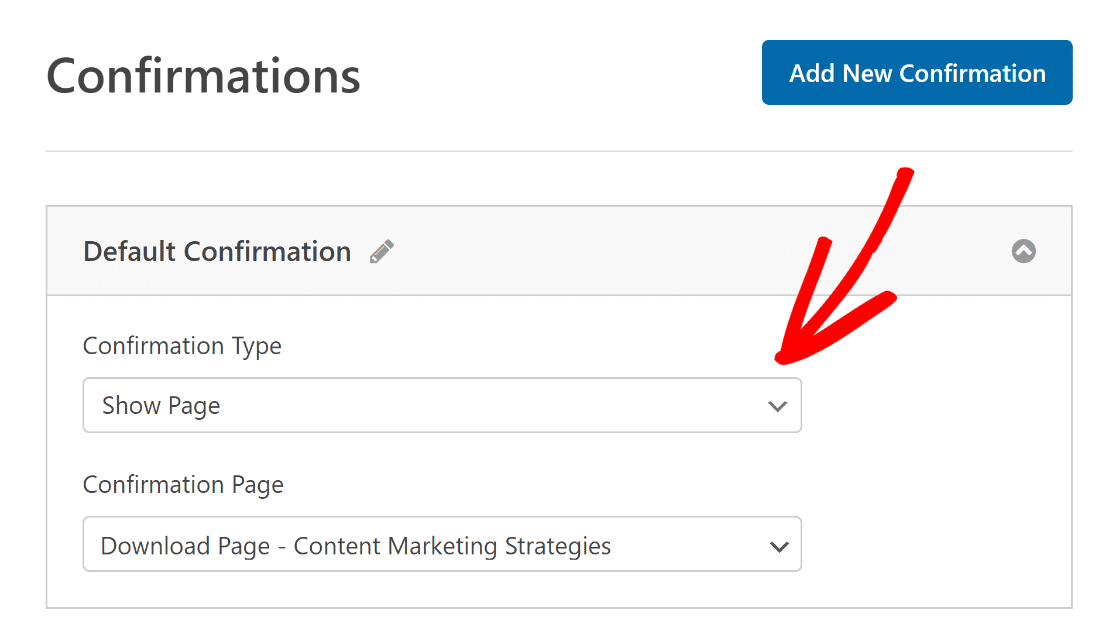
È possibile offrire agli utenti la possibilità di scaricare un file visualizzando un messaggio con un link o reindirizzandoli all'URL di download del file utilizzando i tipi di conferma Messaggio o Vai all'URL.
Una volta impostata la conferma, assicurarsi di salvare nuovamente il modulo.
Passo 6: Visualizzazione del modulo sul sito WordPress
Preparatevi a incorporare il vostro modulo in un nuovo post o pagina di WordPress! Innanzitutto, create una nuova pagina o apritene una esistente nell'editor dei blocchi. Quindi, fate semplicemente clic sul pulsante Aggiungi blocco e trovate il blocco WPForms per iniziare.

Quindi, selezionate il vostro modulo dal menu a discesa nel blocco WPForms. Pubblicate o aggiornate la pagina o il post e il modulo sarà ora attivo sul vostro sito.
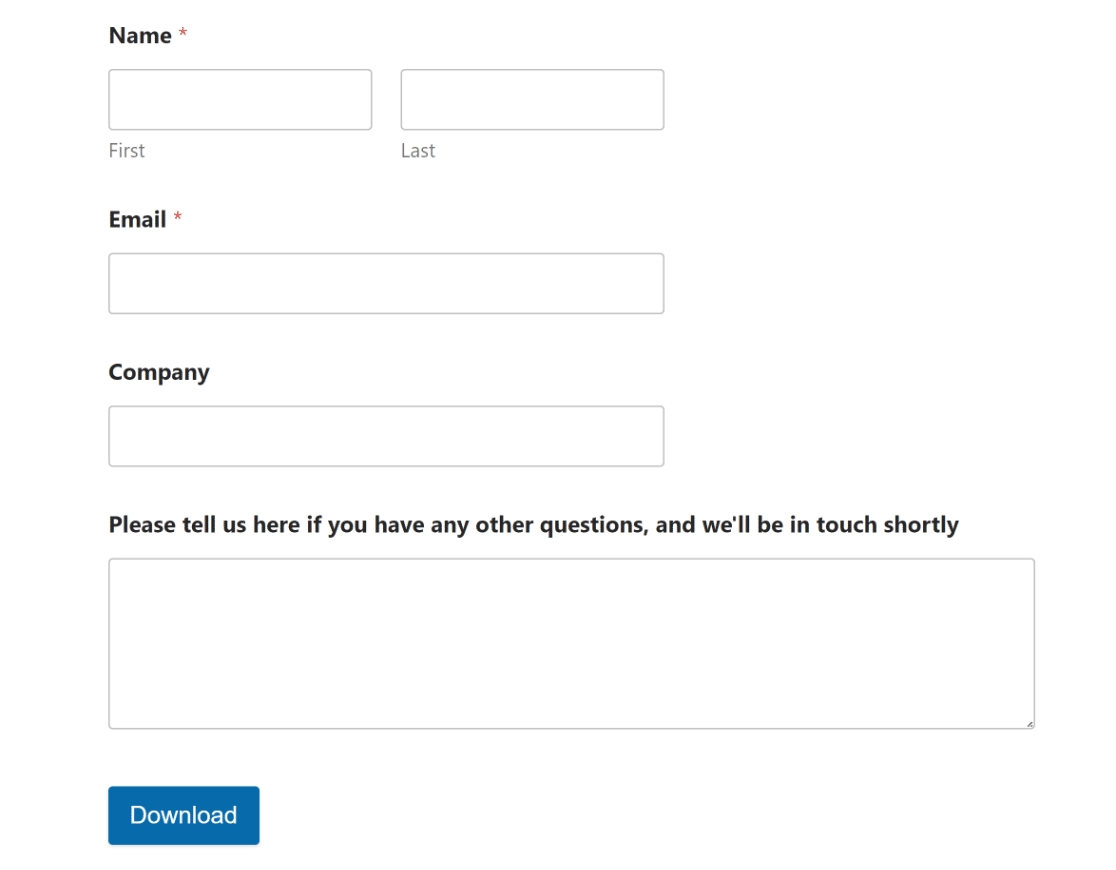
Raccogliere ora le e-mail per il download di file
Domande frequenti sulla richiesta di e-mail per il download di file
Avete altre domande sulla cattura di e-mail con un modulo di download di contenuti? Ecco alcune domande comuni che potrebbero offrire un ulteriore contesto:
Posso personalizzare il modulo di acquisizione delle e-mail per scaricare i file in WordPress?
Assolutamente sì. Con WPForms, personalizzare il modulo è facile. È possibile utilizzare l'editor drag-and-drop per modificare l'aggiunta o la rimozione di qualsiasi campo, cambiare il layout dei campi e aggiungere la logica condizionale. Potete anche modificare l'aspetto del vostro modulo dall'editor di blocchi di WordPress.
Come posso gestire o esportare gli indirizzi e-mail raccolti dal modulo di download?
Se si utilizza una versione a pagamento di WPForms, tutti gli indirizzi e-mail raccolti con il modulo saranno memorizzati nel database di WordPress. È possibile visualizzare gli indirizzi e-mail raccolti dalla schermata Voci di WPForms, che consente anche di esportare un singolo indirizzo e-mail o di esportare in blocco gli indirizzi e-mail raccolti in un CSV in pochi clic.
È possibile integrare la raccolta di email con il mio servizio di email marketing in WordPress?
Sì, potete integrare i vostri moduli WordPress con servizi di email marketing come Drip, Constact Contact, Brevo, Mailchimp e altri ancora in modo molto semplice. WPForms include integrazioni native per i più diffusi servizi di email marketing. Potete configurarli senza alcun codice e inviare automaticamente le e-mail raccolte tramite il modulo al vostro strumento di email marketing.
Gli utenti possono aggirare il requisito dell'email per scaricare i file in WordPress?
No, se avete impostato il campo e-mail come campo obbligatorio nel vostro modulo, gli utenti non potranno aggirare questo requisito per scaricare i file. Dovrete contrassegnare questo campo come facoltativo se volete che gli utenti possano aggirare il campo e-mail in WordPress, anche se non vi consiglio di farlo.
Posso limitare il numero di download per ogni email inviata in WordPress?
È possibile richiedere che il valore del campo Email sia unico per ogni invio se si è abilitato l'addon WForms Form Locker. Tuttavia, non è possibile specificare il numero di download per e-mail in WPForms.
È possibile impostare risposte automatiche via e-mail dopo che un utente ha inviato la propria e-mail per un download in WordPress?
Sì, è possibile impostare risposte automatiche via e-mail che si attivano dopo l'invio del modulo. Per impostazione predefinita, WPForms invia un'e-mail con l'iscrizione inviata da un visitatore. Ma si può anche creare un'e-mail di notifica separata per il solo visitatore.
Avete la piena libertà di utilizzare questa e-mail nel modo che ritenete più opportuno. Ad esempio, potete usarla per inviare il link per il download al visitatore direttamente attraverso l'e-mail o un messaggio di ringraziamento personalizzato, insieme a qualsiasi altro dettaglio vogliate aggiungere.
Quindi, monitorare le prestazioni dei file scaricati
Siete curiosi di sapere come gli utenti interagiscono con i vostri file scaricabili? Potete imparare molto sulle preferenze del vostro pubblico e su come servirlo meglio monitorando i download digitali con Google Analytics.
Cercate un modo più pulito e organizzato per presentare dati complessi nei vostri moduli WordPress? Potrebbe essere una buona idea esplorare la nostra guida su come creare moduli a fisarmonica per migliorare la funzionalità e l'esperienza utente del vostro sito web.
Aggiungi NPS al tuo modulo Wordpress ora
Siete pronti a creare il vostro modulo? Iniziate oggi stesso con il più semplice plugin per la creazione di moduli per WordPress. WPForms Pro include molti modelli gratuiti e offre una garanzia di rimborso di 14 giorni.
Se questo articolo vi ha aiutato, seguiteci su Facebook e Twitter per altre guide e tutorial gratuiti su WordPress.